一文吃透 CSS Flex 布局
原文链接:一文吃透 CSS Flex 布局
教学游戏
这里有两个小游戏,可用来练习 flex 布局。
Flexbox 概述
Flexbox 布局也叫 Flex 布局,弹性盒子布局。
它决定了元素如何在页面上排列,使它们能在不同的屏幕尺寸和设备下可预测地展现出来,更简便、完整、响应式地实现各种页面布局。
它的主要思想是使父元素能够调整子元素的宽度、高度、排列方式,从而更好的适应可用的布局空间。
任何一个容器都可以指定为 Flex 布局。
.box{
display: flex;
}
行内元素也可以使用 Flex 布局。
.box{
display: inline-flex;
}
Webkit 内核的浏览器,必须加上-webkit前缀。
.box{
display: -webkit-flex; /* Safari */
display: flex;
}
注意,设为 Flex 布局以后,子元素的
float、clear和vertical-align属性将失效。当布局涉及到不定宽度,分布对⻬的场景时,我们可以优先考虑弹性盒布局。
基本概念
采用 Flex 布局的元素,称为 Flex 容器(flex container),简称"容器"。它的所有 {% span blue , 子元素 %}(注意是子元素,不是全部后代元素)自动成为容器成员,称为 Flex 项目(flex item),简称"项目"。
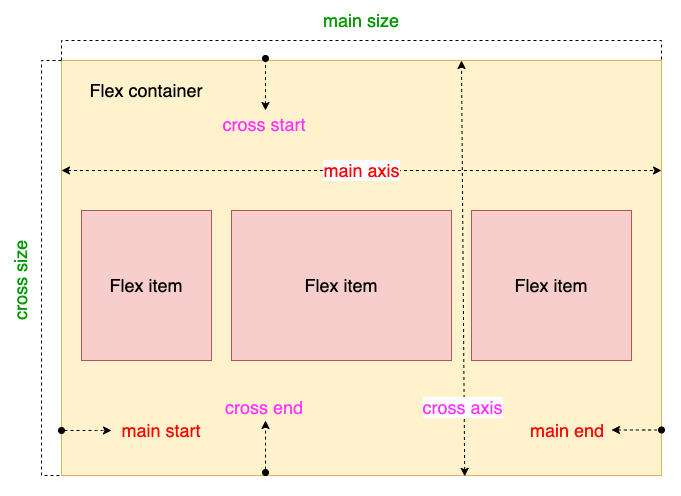
容器默认存在两根轴: 水平的主轴(main axis)和垂直的交叉轴(cross axis)。主轴的开始位置(与边框的交叉点)叫做main start,结束位置叫做main end;交叉轴的开始位置叫做cross start,结束位置叫做cross end。
项目默认沿主轴排列。单个项目占据的主轴空间叫做main size,占据的交叉轴空间叫做cross size。
容器属性
以下6个属性设置在容器上。
- flex-direction
- flex-wrap
- flex-flow
- justify-content
- align-items
- align-content
flex-direction
flex-direction 属性决定主轴的方向(即项目的排列方向)。
.box {
flex-direction: row | row-reverse | column | column-reverse;
}
| 属性值 | 含义 |
|---|---|
| row | 默认值,主轴为水平方向(水平布局),起点在左端,从左向右排列 |
| row-reverse | 主轴为水平方向(水平布局),起点在右端,从右向左排列 |
| column | 主轴为垂直方向(垂直布局),起点在上沿,从上往下排列 |
| column-reverse | 主轴为垂直方向(垂直布局),起点在下沿,从下往上排列 |
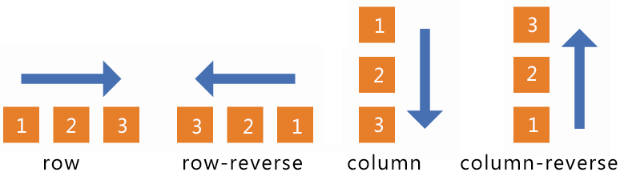
flex-wrap
默认情况下,项目都排在一条线(又称"轴线")上。flex-wrap属性定义,如果一条轴线排不下,如何换行。
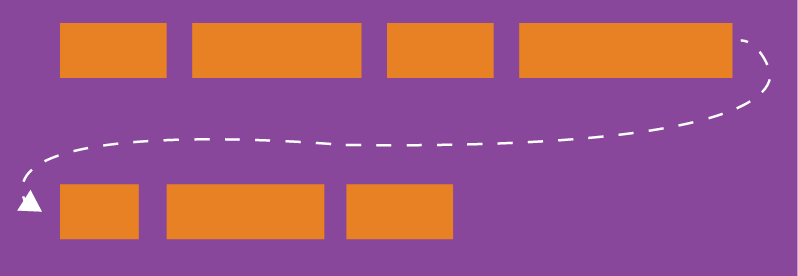
.box{
flex-wrap: nowrap | wrap | wrap-reverse;
}
| 属性值 | 含义 |
|---|---|
| nowrap | 默认值,表示不换行 |
| wrap | 换行 |
| wrap-reverse | 换行,第一行在下方 |
flex-wrap: nowrap: 默认值,不换行。当主轴的长度是固定并且空间不足时,项目尺寸会随之进行调整,而不会换行。

flex-wrap: wrap: 换行,第一行在上面
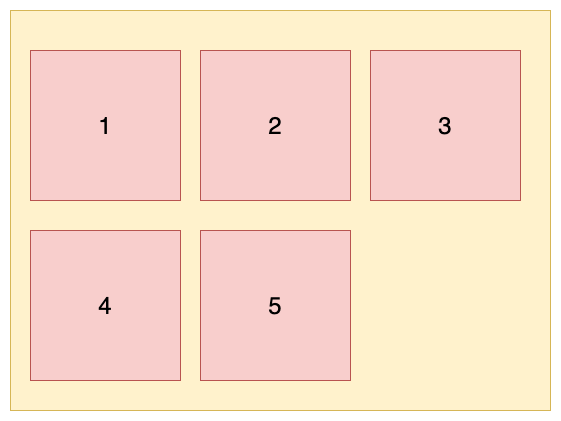
wrap-reverse: 换行,第一行在下方。

flex-flow
flex-flow属性是flex-direction属性和flex-wrap属性的简写形式,默认值为row nowrap。
.box {
flex-flow: <flex-direction> || <flex-wrap>;
}
justify-content
justify-content属性定义了项目在主轴上的对齐方式。
.box {
justify-content: flex-start | flex-end | center | space-between | space-around;
}
| 属性值 | 含义 |
|---|---|
| flex-start | 默认值,左对齐 |
| flex-end | 右对齐 |
| center | 居中 |
| space-between | 两端对齐,项目之间的间隔都相等 |
| space-around | 每个项目两侧的间隔相等。所以,项目之间的间隔比项目与边框的间隔大一倍 |
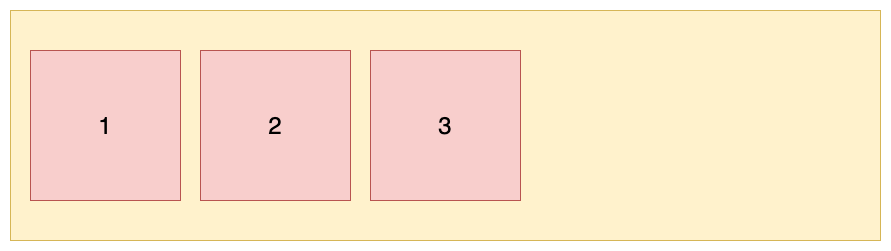
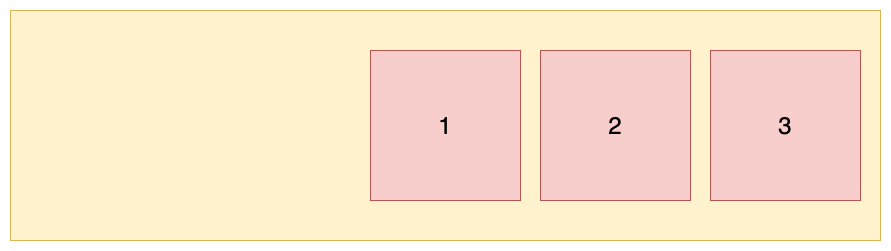
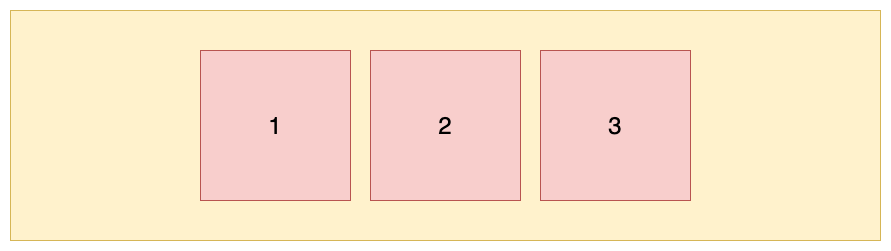
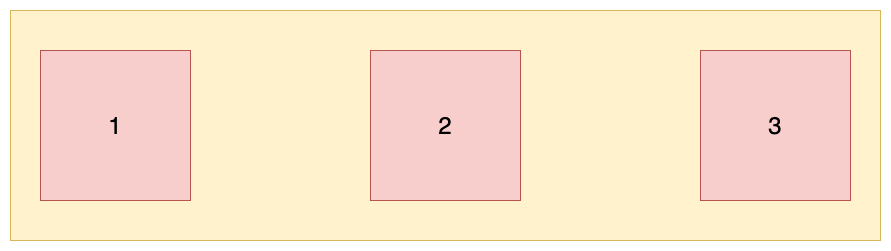
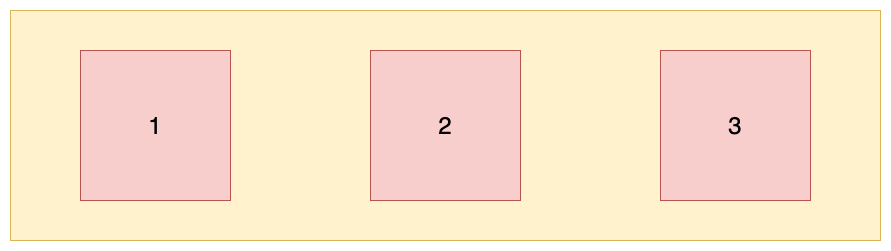
align-items
align-items属性定义项目在交叉轴上如何对齐。
.box {
align-items: flex-start | flex-end | center | baseline | stretch;
}
| 属性值 | 含义 |
|---|---|
| flex-start | 交叉轴的起点对齐 |
| flex-end | 交叉轴的终点对齐 |
| center | 交叉轴的中点对齐 |
| baseline | 项目的第一行文字的基线对齐 |
| stretch | (默认值) 如果项目未设置高度或设为auto,将占满整个容器的高度 |
(1)flex-start: 交叉轴的起点对齐(上面或左边)。设置容器高度为 100px,项目高度分别为 20px、40px、60px、80px、100px,效果如图所示:

(2)flex-end: 交叉轴的终点对齐(下面或右边)。设置容器高度为 100px,项目高度分别为 20px、40px、60px、80px、100px,效果如图所示:
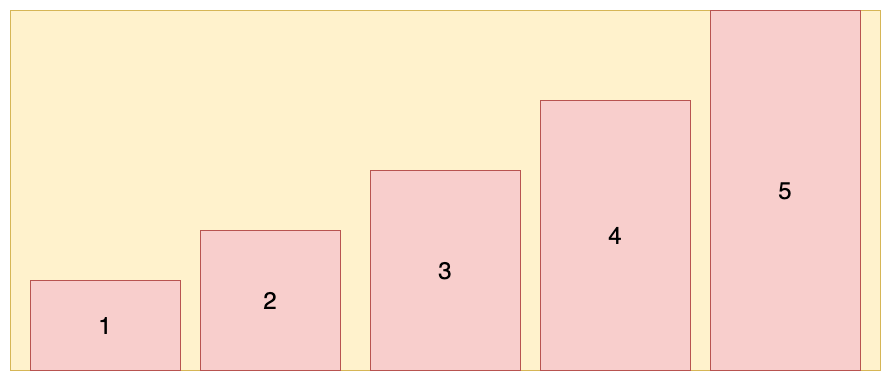
(3)center: 交叉轴的中点对齐。设置容器高度为 100px,项目高度分别为 20px、40px、60px、80px、100px,效果如图所示:
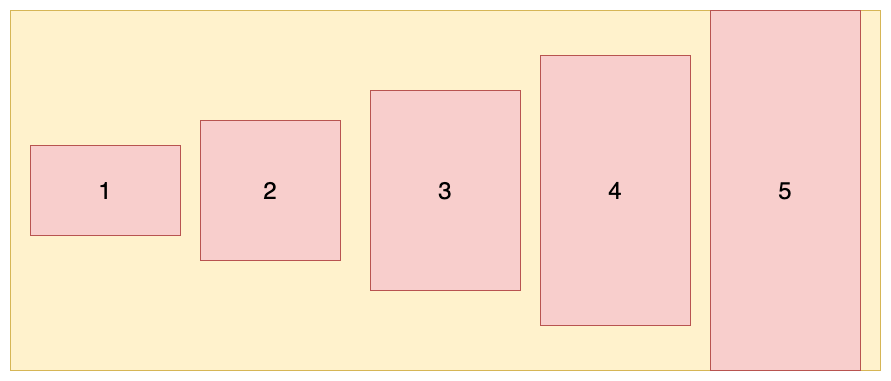
(4)stretch: 默认值、如果元素未设置高度或设为auto,将占满整个容器的高度。假设容器高度设置为 100px,而项目没有设置高度,则项目的高度也为 100px:
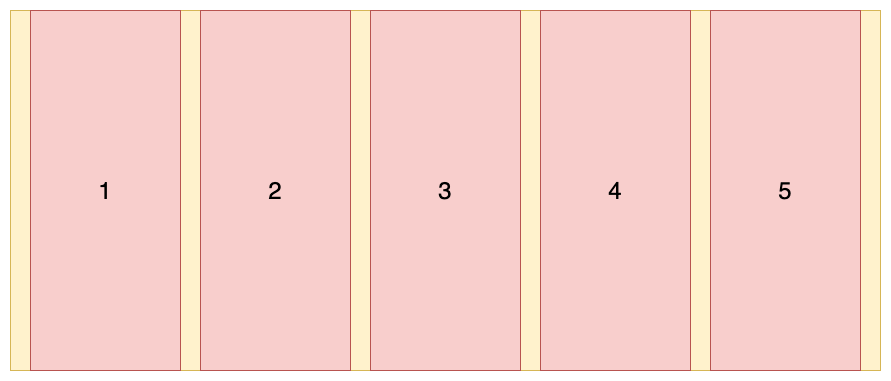
(5)baseline:以元素的第一行文字的基线对齐
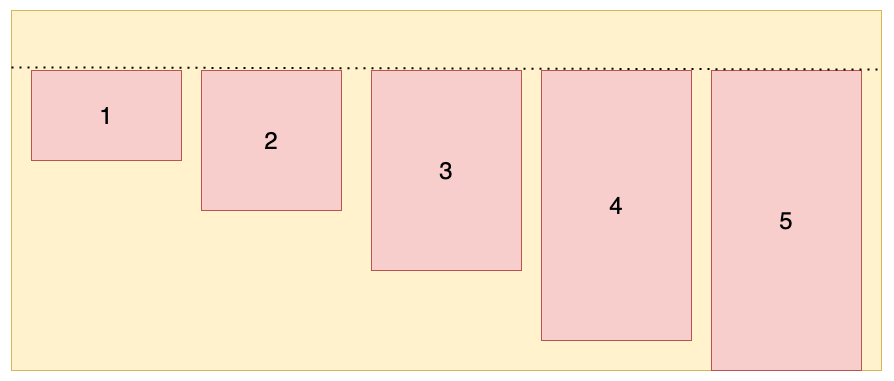
align-content
align-content属性定义了多根轴线的对齐方式。如果项目只有一根轴线,该属性不起作用。
.box {
align-content: flex-start | flex-end | center | space-between | space-around | stretch;
}
| 属性值 | 含义 |
|---|---|
| flex-start | 与交叉轴的起点对齐 |
| flex-end | 与交叉轴的终点对齐 |
| center | 与交叉轴的中点对齐 |
| space-between | 与交叉轴两端对齐,轴线之间的间隔平均分布 |
| space-around | 每根轴线两侧的间隔都相等。所以,轴线之间的间隔比轴线与边框的间隔大一倍 |
| stretch | 默认值,轴线占满整个交叉轴 |
(1)stretch: 默认值,轴线占满整个交叉轴。这里我们先设置每个项目都是固定宽度,效果如下:

下面就去掉每个项目的高度,它会占满整个交叉轴,效果如下:
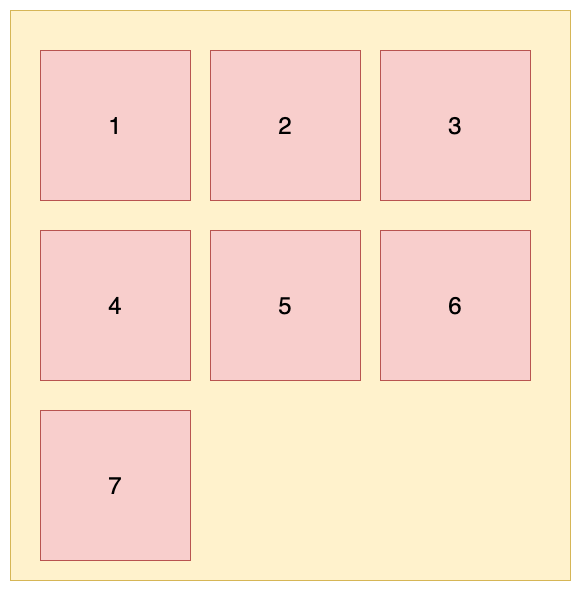
(2)flex-start: 从交叉轴开始位置填充

(3)flex-end: 从交叉轴结尾位置填充
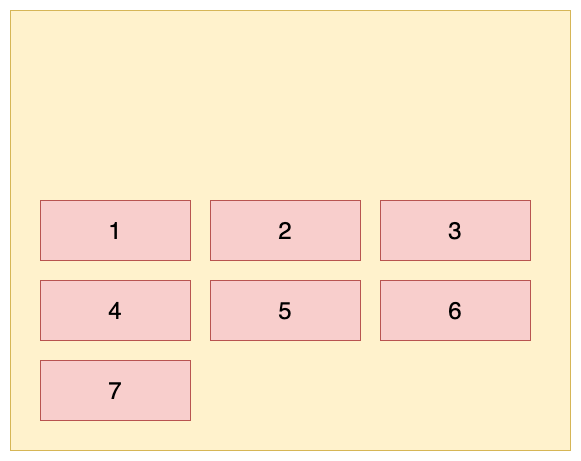
(4)center: 与交叉轴中点对齐

(5)space-between: 与交叉轴两端对齐,轴线之前的间隔平均分布
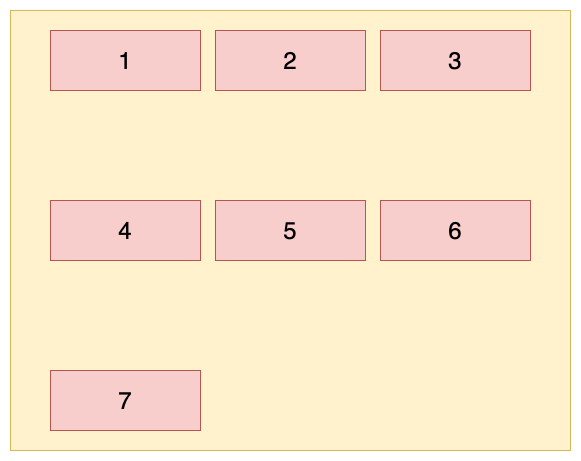
(6)space-around: 每根轴线两侧的间隔都相等。所以,轴线之间的间隔比轴线与边框的间隔大一倍
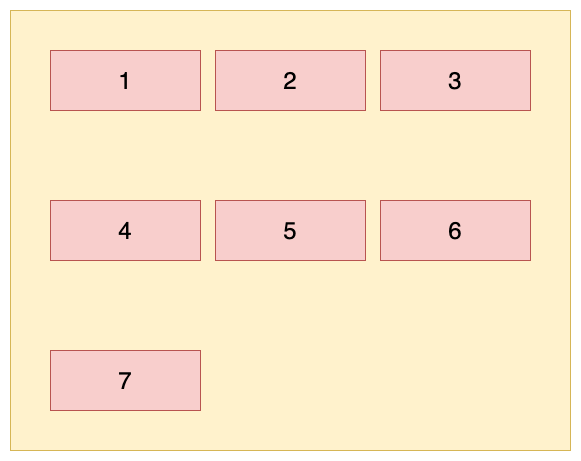
项目属性
以下6个属性设置在项目上。
- order
- flex-grow
- flex-shrink
- flex-basis
- flex
- align-self
order
order属性用来定义项目的排列顺序。数值越小,排列越靠前,默认为 0 。使用形式如下:
.item {
order: <integer>;
}
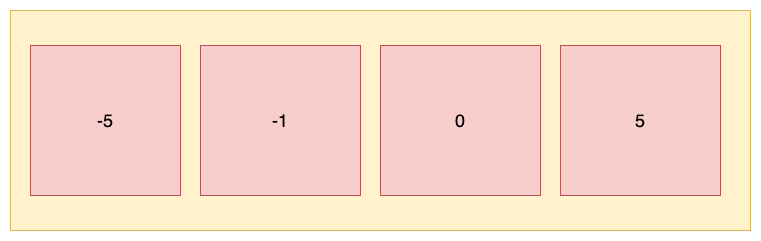
flex-grow
flex-grow属性定义项目的放大比例,默认为 0 ,即如果存在剩余空间,也不放大。
.item {
flex-grow: <number>; /* default 0 */
}
如果所有项目的flex-grow属性都为 1,则它们将等分剩余空间(如果有的话)。
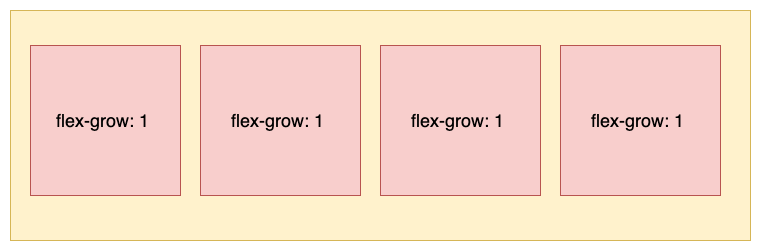
如果一个项目的flex-grow属性为2,其他项目都为1,则前者占据的剩余空间将比其他项多一倍。
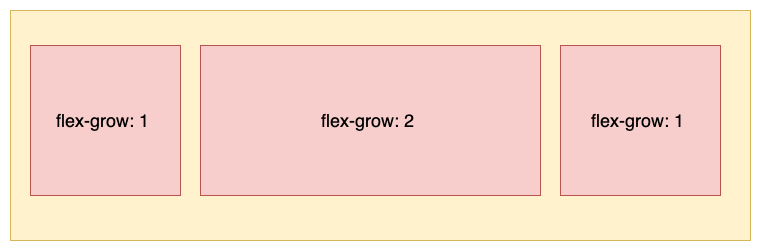
flex-shrink
flex-shrink属性定义了项目的缩小比例,默认为 1 ,即如果空间不足,该项目将缩小。
.item {
flex-shrink: <number>; /* default 1 */
}
如果所有项目的flex-shrink属性都为 1,当空间不足时,都将等比例缩小。
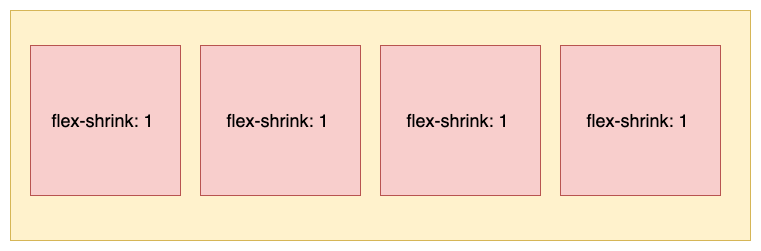
如果一个项目的flex-shrink属性为 0,其他项目都为 1,则空间不足时,前者不缩小。
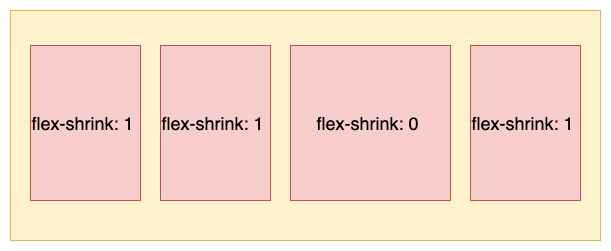
负值对该属性无效。
flex-basis
flex-basis属性定义了在分配多余空间之前,项目占据的主轴空间(main size)。浏览器根据这个属性,计算主轴是否有多余空间。它的默认值为auto,即项目的本来大小。
.item {
flex-basis: <length> | auto; /* default auto */
}
它可以设为跟width或height属性一样的值(比如350px),则项目将占据固定空间。
当主轴设置为水平时,当设置了flex-basis,设置的项目宽度值会失效,flex-basis需要跟flex-grow和flex-shrink配合使用才能生效。有两种特殊的值:
- 当 flex-basis 值为 0 % 时,项目尺寸会被认为是0,因此无论项目尺寸设置多少都用;
- 当 flex-basis 值为 auto 时,则跟根据尺寸的设定值来设置大小。
flex
flex属性是flex-grow, flex-shrink 和 flex-basis的简写,默认值为0 1 auto。后两个属性可选。
.item {
flex: none | [ <'flex-grow'> <'flex-shrink'>? || <'flex-basis'> ]
}
该属性有两个快捷值auto (1 1 auto) 和 none (0 0 auto)。
建议优先使用这个属性,而不是单独写三个分离的属性,因为浏览器会推算相关值。
(1)默认值:flex:0 1 auto,即在有剩余空间时,只放大不缩小
.item {
flex:0 1 auto;
}
.item {
flex-grow: 0;
flex-shrink: 1;
flex-basis: auto;
}
(2)flex: none,即有剩余空间时,不放大也不缩小,最终尺寸通常表现为最大内容宽度。
.item {
flex:0 0 auto;
}
.item {
flex-grow: 0;
flex-shrink: 0;
flex-basis: auto;
}
(3)flex: 0,即当有剩余空间时,项目宽度为其内容的宽度,最终尺寸表现为最小内容宽度。
.item {
flex:0 1 0%;
}
.item {
flex-grow: 0;
flex-shrink: 1;
flex-basis: 0%;
}
(4)flex: auto,即元素尺寸可以弹性增大,也可以弹性变小,具有十足的弹性,但在尺寸不足时会优先最大化内容尺寸。
.item {
flex:1 1 auto;
}
.item {
flex-grow: 1;
flex-shrink: 1;
flex-basis: auto;
}
(5)flex: 1,即元素尺寸可以弹性增大,也可以弹性变小,具有十足的弹性,但是在尺寸不足时会优先最小化内容尺寸。
.item {
flex:1 1 0%;
}
.item {
flex-grow: 1;
flex-shrink: 1;
flex-basis: 0%;
}
align-self
align-self属性允许单个项目有与其他项目不一样的对齐方式,可覆盖align-items属性。默认值为auto,表示继承父元素的align-items属性,如果没有父元素,则等同于stretch。
.item {
align-self: auto | flex-start | flex-end | center | baseline | stretch;
}
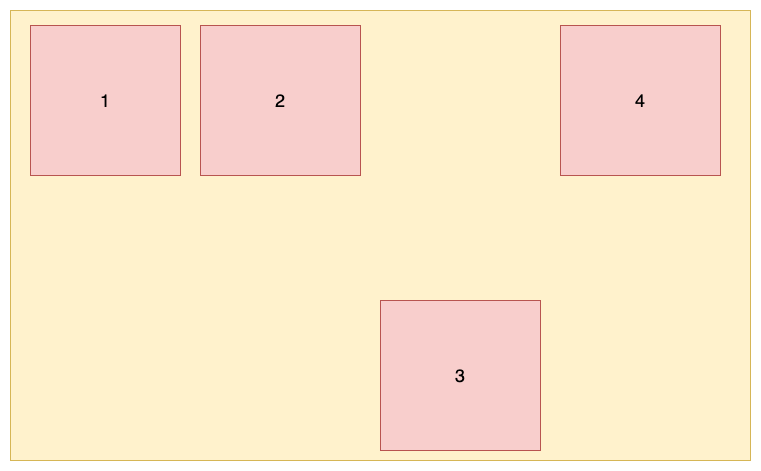
推荐阅读
Flex 布局教程:语法篇
Flex 布局教程:实例篇
FlexBox ("弹性盒子") 介绍
弹性盒子(flexbox)布局属性详解
10分钟彻底掌握 CSS Flex 布局
本文来自博客园,作者:啊睦,转载请注明原文链接:https://www.cnblogs.com/fe32/articles/17489822.html


